Werbung
Sie klicken auf einen Link und erwarten, einen Artikel zu lesen. Fünf Sekunden nach Ihrer Lektüre folgt ein nerviges Video mit automatischer Wiedergabe, das Ihr gesamtes Haus aufweckt. Eine vertraute Szene für viele.
Das automatische Abspielen von Videos ist auf vielen Websites zum Standard geworden. In Chrome können Sie zwar einzelne Registerkarten für einige Zeit stummschalten, Sie müssen jedoch jedes Mal, wenn Sie eine öffnen, neue Registerkarten von Hand stummschalten. In der neuesten Version von Chrome können Sie jetzt ganze Websites stummschalten, ohne mit einer Erweiterung So schalten Sie Websites mit Autoplaying-Videos stummWenn Sie viele Seiten mit aufdringlichen Autoplaying-Videos besuchen und dies einfach beenden möchten, können diese Tools hilfreich sein. Weiterlesen .
So schalten Sie ganze Websites in Chrome stumm
- Sie müssen über Chrome 64 oder höher verfügen, um dies verwenden zu können. Klicken Sie zum Aktualisieren auf den Dreipunkt Speisekarte Klicken Sie auf die Schaltfläche in der oberen rechten Ecke von Chrome und wählen Sie Hilfe> Über Google Chrome.
- Wenn ein Update vorliegt, warten Sie, bis es abgeschlossen ist, und klicken Sie auf Relaunch um es anzuwenden.
- Öffnen Sie eine Website mit widerlichen Videos für die automatische Wiedergabe.
- Klicken Sie mit der rechten Maustaste auf die Registerkarte Audio und wählen Sie Site stumm schalten.
- Von nun an wird jeder Tab, den Sie mit dieser Website öffnen, standardmäßig stummgeschaltet.
- Klicken Sie mit der rechten Maustaste auf eine Registerkarte und wählen Sie Site stummschalten um diese Änderung rückgängig zu machen.
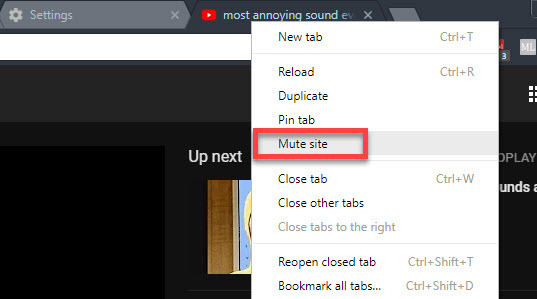
Jetzt müssen Sie sich keine Gedanken mehr über das Verwürfeln machen, um einen Tab zu schließen, wenn Audio ausgestrahlt wird. Beachten Sie, dass diese Funktion die alte ersetzt Registerkarte "Stumm" Funktion in Chrome. Wenn Sie jedoch eine Verknüpfung zum schnellen Stummschalten eines Tabs wünschen, können Sie dies tun Aktivieren Sie ein Chrome-Flag Beschleunigen Sie Chrome, indem Sie diese 8 Flags ändernWährend viele Leute behaupten, Chrome sei ein Speicherfresser, ist es möglich, die Geschwindigkeit Ihres Browsers durch Optimieren einiger "Flags" erheblich zu verbessern. Hier sind die acht besten Verbesserungen, die Sie heute vornehmen können. Weiterlesen um dies zu tun:
- Art chrome: // flags in die Adressleiste.
- Verwenden Sie das Suchfeld, um nach zu suchen # enable-tab-audio-stummschaltung.
- Schalten Sie die Tab Audio Muting UI-Steuerung Eintrag zu aktiviert Verwenden Sie die Schaltfläche unten auf der Seite, um Chrome neu zu starten.
- Jetzt können Sie auf das kleine Lautsprechersymbol auf einer Registerkarte klicken, um nur diese Registerkarte stummzuschalten. Dies wirkt sich nicht auf neue Registerkarten aus, die Sie mit derselben Website öffnen.
Von nun an müssen Sie sich keine Gedanken mehr über das Verwürfeln machen, um einen Tab zu schließen, der mit dem Audio-Starten beginnt. Beachten Sie, dass diese automatische Stummschaltung das Video nicht stoppt. Wenn du bist auf einer begrenzten Datenverbindung So steuern Sie die Daten- und Bandbreitennutzung von Windows 10Verbraucht Windows 10 zu viel Bandbreite? Wir zeigen Ihnen, wie Sie Diagnosen, Aktualisierungen, Live-Kacheln und alles andere, was Ihre Daten zerstört, reduzieren können. Weiterlesen Möglicherweise möchten Sie sie auch anhalten, um Daten zu speichern.
Hassen Sie es, Videos automatisch abzuspielen? Welche Websites werden Sie mit dieser Funktion stumm schalten? Sag es uns in den Kommentaren!
Ben ist stellvertretender Redakteur und Sponsored Post Manager bei MakeUseOf. Er hat einen B.S. in Computerinformationssystemen am Grove City College, wo er Cum Laude mit Auszeichnung in seinem Hauptfach abschloss. Er hilft gerne anderen und liebt Videospiele als Medium.